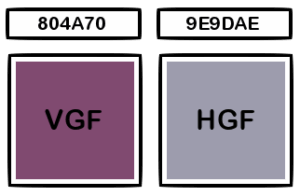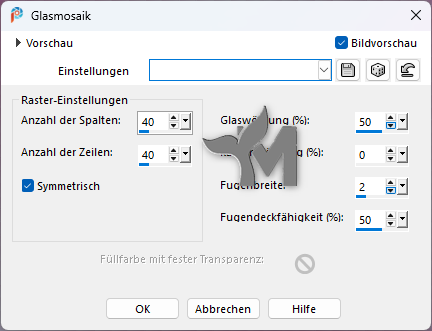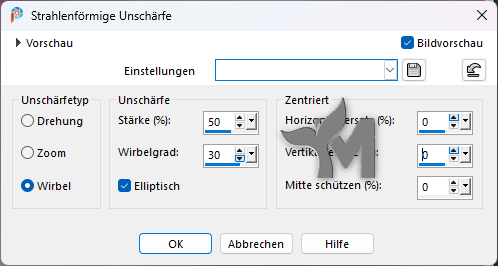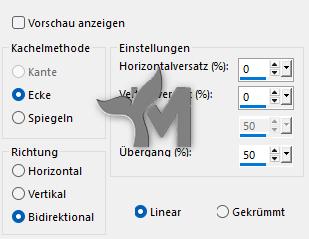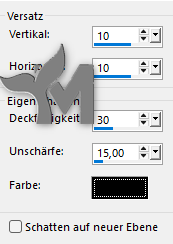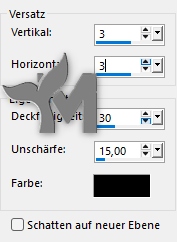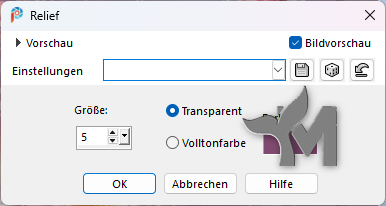© by Mermaid 20.04.2025
Ich habe die Erlaubnis von Maryland
Ihre italienischen Tutorials ins Deutsche zu übersetzen,
das Originaltutorial findest Du hier:
Ich möchte Euch bitten dieses Tutorial nicht zu kopieren
oder als Euer eigenes auszugeben.
Dieses Tutorial wurde von mir mit PSP 2020 erstellt, ist aber mit jeder anderen Version bastelbar.
Ich möchte noch darauf hinweisen das ich zum spiegeln
die Scripte von Inge-Lore benutze. Alle Tutorials die Du auf meinem Blog findest,
werden hier getestet und registriert:

Erklärung der im Tut verwendeten Abkürzungen:
entf = Löschtaste
FB = Farbe
FU = Filters Unlimited 2.0
FV = Farbverlauf
HGF = Hintergrundfarbe
HGB = Hintergrundbild
VGF = Vordergrundfarbe
WZ = Wasserzeichen
Chantal

Du brauchst eine Personentube,
meine wurde von Lady Valella mit AI generiert.
Du kannst ihre AI Tuben hier finden:
Verwendest du andere Farben/Tuben spiele mit dem
Mischmodus und der Deckkraft
Hast Du alles ... fangen wir an
1.
Öffne ein neues trasparentes Blatt 800 x 600 px
Erstelle über die VGF folgenden linearen FV
und fülle die Ebene damit
2.
Effekte – Textureffekte – Glasmosaik
3.
Ebenen – Neue Rasterebene
Auswahl – Alle auswählen
Auswahl – Ändern -Verkleinern 50 px
Fülle die Auswahl mit dem FV vom Anfang
Auswahl beibehalten
Öffne „SF_Element (25)“
Bild – Größe – Ändern 50 %
Alle Ebenen deaktiviert
Bearbeiten – Kopieren
Zurück zu deinem Hauptbild
Bearbeiten – Als neue Ebene einfügen
Einstellen – Unschärfe – Strahlenförmige Unschärfe
4.
Öffne „SF_Element (26)“
Bild – Größe – Ändern 80%
Alle Ebenen deaktiviert
Bearbeiten – Kopieren
Zurück zu deinem Hauptbild
Bearbeiten – Als neue Ebene einfügen
Schiebe die Tube nach Rechts
Siehe mein Bild
Ebene duplizieren
Schiebe die Kopie nach Links und etwas nach oben
Siehe mein Bild
5.
Öffne „SF_Element (2)“
Bild – Größe – Ändern 20%
Alle Ebenen deaktiviert
Bearbeiten – Kopieren
Zurück zu deinem Hauptbild
Bearbeiten – Als neue Ebene einfügen
Schiebe die Tube nach oben Rechts
Siehe mein Bild
6.
Öffne deine Personentube
Bearbeiten – Kopieren – Als neue Ebene einfügen
Eventuell verkleinern/vergrößern
Richte dich nach meinem Bild
Schiebe die Tube nach Links
Siehe mein Bild
Effekte- 3D Effekte – Schlagschatten
3/3/30/15 #000000
Setze jetzt das Copyright deiner Haupttube
und dein WZ auf dein Bild. Bei Kauftuben achte bitte immer darauf
dass ein Text oder eine Wordart mit auf deinem Bild ist.
Ebenen – Zusammenführen – Alle zusammenfassen
Ändere die Größe auf 900px für mich
Jetzt kannst du dein Bild als JPG abspeichern
Fertig
Jetzt ist es geschafft und ich hoffe es
hat dir Spaß gemacht. Wenn du möchtest kannst du mir dein fertiges Bild
schicken, ich werde es dann hier unter
dem Tutorial veröffentlichen.
Achte aber bitte auf das richtige Copyright
Ich würde mich auch sehr über einen lieben Gruß
in meinem Gästebuch freuen
Übersetzung & Design
by Mermaid